Пропал интернет: как найти причину и исправить?
Сегодня у меня внезапно пропал интернет. Отошел на несколько минут от компьютера, а когда вернулся, то обнаружил, что подключение без доступа к интернету. Сразу проверил на телефоне – на нем интернет через роутер так же перестал работать. После перезагрузки роутера все заработало. Но я подумал, что подобные проблемы с подключением бывают у многих, когда интернет внезапно перестает работать и не понятно что делать в таких ситуациях.
В этой статье я расскажу о нескольких простых решениях, которые помогут вам исправить подключение к интернету, либо выяснить в чем причина. Это те решения, которые нужно применить в первую очередь. Я часто вижу советы типа сделать сброс настроек роутера или поменять какие-то настройки. Но это глупость, так как интернет может пропасть на какое-то время из-за проблем у провайдера, какого-то сбоя в работе роутера, из-за неоплаченного счета и т. д. А если вы сбросите роутер или поменяете какие-то параметры, то интернет уже скорее всего не заработает, даже когда будет решена проблема на стороне провайдера.
Что делать, если внезапно перестал работать интернет?
Точно не нужно сразу менять какие-то настройки на роутере или устройствах и делать сброс настроек роутера. Этим можно сделать только хуже. Я обычно всегда начинаю с проверки доступа к интернету на разных устройствах (если подключение через роутер), перезагрузки роутера, звонка в службу поддержки провайдера. Советую делать все в этом же порядке.
Проверяем, есть ли доступ к интернету на других устройствах
Если у вас подключение через роутеру и есть несколько устройств, которые подключены по кабелю и/или по Wi-Fi, то нужно проверить, пропал ли доступ к интернету на всех устройствах, или только на каком-то одном конкретном устройстве. Если, например, интернет перестал работать на ноутбуке (подключение к Wi-Fi сети есть, но без доступа к интернету), то проверьте, есть ли интернет на телефонах и других устройствах, которые подключены к этому же роутеру.
Только один важный момент: если речь идет о телефонах, то убедитесь, что интернет работает именно по Wi-Fi, а не через мобильную сеть. Можно отключить мобильный интернет. Та как когда пропадает доступ к интернету по Wi-Fi, то смартфоны обычно переходят на мобильный интернет.
Дальнейшие действия зависят от результатов проверки:
- Если доступа к интернету нет только на одном устройстве, а на остальных все работает, то нужно искать причину конкретно в этом устройстве. Первым делом перезагрузите его. Дальше, в зависимости от устройства можете посмотреть решения в отдельных статьях: Wi-Fi в Windows 11 без подключения к интернету, не работает интернет по Wi-Fi на Android, не работает интернет на iPhone или iPad. Если у вас другое устройство или эти решения не помогают – пишите в комментариях, постараюсь помочь.
- Если интернет не работает на всех устройствах, значит дело либо на стороне интернет-провайдера, либо в роутере. Применяйте следующие решения из этой статьи.
В том случае, когда у вас нет роутера и интернет подключен напрямую к компьютеру, я первым делом рекомендую исключить возможные проблемы на стороне провайдера, и только после этого уже искать причину на компьютере.
Перезагрузка роутера
Это то, что помогает очень часто. Ну и способ максимально простой. Нужно на 10 секунд отключить роутер из розетки и включить его обратно. Или выключить его кнопкой питания на корпусе, если на вашем роутере она есть.

После включения роутера подождите несколько минут и проверьте, появился ли доступ к интернету на устройствах.
Пишем в чат дома или поселка
Если вы живете в многоквартирном доме, то у вас скорее всего есть чат жителей. Да и жители поселков или каких-то закрытых ЖК так же часто создают чаты. Скорее всего у ваших соседей такой же интернет-провайдер как и у вас. Просто напишите в чат и спросите, работает ли у них интернет. Укажите название интернет-провайдера. По своему опыту могу сказать, что это самый быстрый и точный способ выяснить, нет ли проблем именно на стороне вашего интернет-провайдера.
Если у соседей так же нет доступа к интернету, то здесь все понятно. Нужно либо просто ждать, либо звонить в поддержку провайдера и выяснять что там у них случилось и когда починят.
Связь с поддержкой интернет-провайдера
Позвоните в службу поддержки интернет-провайдера. Номер можно найти в договоре о подключении или в интернете. Сообщите о проблеме с доступом к интернету и просите, нет ли проблем у них на линии. Возможно, они уже знают о проблеме и сообщат вам об этом. Но даже если поддержка сообщает, что у них все в порядке, это не означает что проблема точно на вашей стороне. Возможно, они еще сами не знают, что что-то случилось на линии. Именно поэтому лучше спрашивать у соседей, у которых этот же провайдер.
У меня когда перестает работать интернет, я всегда первым делом звоню или пишу знакомым у которых такой же провайдер, а тогда уже могу позвонить в поддержку провайдера. Часто поддержка сообщает, что у них какие-то проблемы или работы на линии и говорит когда восстановят доступ к интернету.
Так же подумайте, может перед тем как пропал интернет что-то происходило. Например, была гроза, перепады напряжения, или проводились какие-то работы в подъезде. Что касается грозы, то пострадать может не только линия провайдера, но и роутер. Об этом я уже писал: что делать, если после грозы перестал работать Wi-Fi роутер.
Убедитесь, что интернет оплачен
У меня такое было и не один раз. Просто забывал пополнить счет и интернет в какой-то момент переставал работать. Очень частая проблема, о которой мне не редко пишут в комментариях. Скорее всего у вашего провайдера есть личный кабинет, где можно посмотреть баланс и пополнить его. Если нет, или вы не пользуетесь личным кабинетом, то позвоните в поддержку и спросите, оплачен ли у вас интернет. Скорее всего придется назвать номер договора, адрес, фамилию абонента.
Я уже вижу эти вопросы: "а как я зайду на сайт провайдера, если интернет не работает". Ну как-то вы же зашли на эту страницу. Скорее всего у вас есть телефон, а на нем есть мобильный интернет. Если не можете открыть личный кабинет с телефона, то раздайте интернет с телефона на компьютер или ноутбук.
Проверка роутера
Если вы выяснили, что на стороне провайдера проблем нет, интернет оплачен и перезагрузка роутера не помогла, тогда желательно проверить роутер.
- Я часто подключаю интернет напрямую к компьютеру. Просто исключают роутер из сети. Если у вас есть такая возможность, то кабель который идет от провайдера и подключен в WAN-порт роутера подключите напрямую к компьютеру. В зависимости от провайдера, возможно понадобится настроить на компьютере подключение к интернету (инструкция на примере Windows 11). Очень часто интернет не работает при прямом подключении к компьютеру из-за настроек подключения. Суть проверки в том, что если напрямую интернет работает, значит что-то с роутером. Тут уже можно попробовать сбросить на нем настройки и настроить его заново. Если после этого не будет работать, тогда нужно отдавать его на ремонт, или менять на новый роутер.
- Обратите внимание на индикатор "Интернет" (WAN) на роутере.
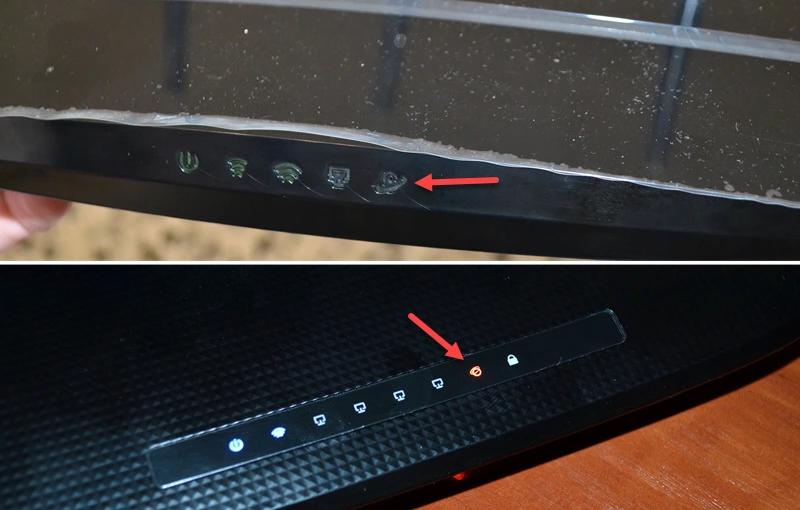 Индикатор WAN не горит, когда не видит кабель, который подключен в порт WAN. Если у вас этот случай, то попробуйте отключить и заново подключить кабель. Так же этот индикатор горит оранжевым цветом, когда роутер кабель видит, но не может подключиться к интернету (к провайдеру). Подробнее читайте в этой статье: почему роутер не подключается к интернету.
Индикатор WAN не горит, когда не видит кабель, который подключен в порт WAN. Если у вас этот случай, то попробуйте отключить и заново подключить кабель. Так же этот индикатор горит оранжевым цветом, когда роутер кабель видит, но не может подключиться к интернету (к провайдеру). Подробнее читайте в этой статье: почему роутер не подключается к интернету.
Если интернет напрямую работает, а через роутер нет, тогда сделайте сброс настроек роутера (на 10 секунд зажмите кнопку Reset) и попробуйте перенастроить роутер. Только обязательно правильно укажите все параметры для подключения к вашему интернет-провайдеру. Если и это не поможет, тогда смотрите другие решения в статье о проблемах с Wi-Fi роутерами и задавайте вопросы здесь в комментариях. Будем разбираться вместе.



 3000
3000 Роутер стал плохо работать и раздавать Wi-Fi, плохо работает интернет
Роутер стал плохо работать и раздавать Wi-Fi, плохо работает интернет 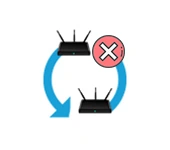 После замены роутера не работает интернет или не подключаются устройства
После замены роутера не работает интернет или не подключаются устройства 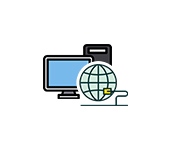 Не работает интернет без роутера, напрямую через кабель к компьютеру
Не работает интернет без роутера, напрямую через кабель к компьютеру  Не горит лампочка интернет (индикатор WAN) на роутере. Что делать?
Не горит лампочка интернет (индикатор WAN) на роутере. Что делать?  Правила комментирования
Правила комментирования